כיצד לשחזר טיוטה שנמחקה ב- Outlook 365
Miscellanea / / April 03, 2023

אל תדאג אם אי פעם מחקת או דחית מייל של Microsoft Outlook או קובץ מצורף חיוני; זה קורה לכולם. וישנה טכניקה פשוטה לשחזור אובייקטי Outlook שהאמנת שלא תזדקק להם יותר. במחיקה קשה שבה הנתונים מוסרים לחלוטין ממסד הנתונים, אתה יכול אפילו לשחזר קבצים שאבדו באופן בלתי הפיך. אם אתה משתמש ב-Outlook תוהה כיצד לשחזר טיוטה של Outlook שנמחק? אם אתה מישהו שמחפש מידע נוסף הקשור ל הַשׁקָפָה, אנו מביאים לך מדריך מועיל שיפתור את כל הספקות והשאלות שלך לגבי איך אתה יכול לשחזר מיילים שנמחקו לצמיתות מ-Outlook.
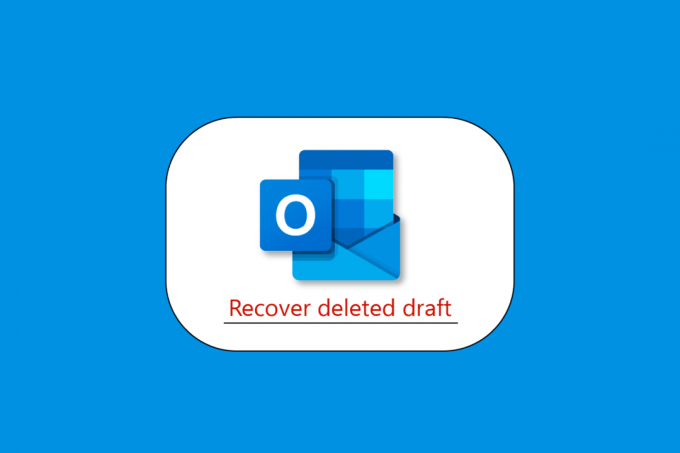
תוכן העניינים
- כיצד לשחזר טיוטה שנמחקה ב- Outlook 365
- האם אוכל לשחזר טיוטת דואר אלקטרוני שנמחקה ב-Outlook?
- האם אימייל שנמחק נעלם לנצח?
- לאן הולכים טיוטות שנמחקו ב-Outlook?
- כיצד להחזיר טיוטה שנמחקה ב-Outlook
- כיצד לשחזר טיוטת דואר אלקטרוני שנמחק ב-Outlook באייפון
- כיצד לשחזר טיוטה שנמחקה ב-Outlook ב-mac
- כיצד אוכל לשחזר הודעות דוא"ל שנמחקו לצמיתות מ- Outlook
כיצד לשחזר טיוטה שנמחקה ב- Outlook 365
במאמר זה, הראינו את הדרכים לשחזר טיוטה שנמחקה באפליקציית Outlook 365 בפירוט.
האם אוכל לשחזר טיוטת דואר אלקטרוני שנמחקה ב-Outlook?
כן, אתה יכול לשחזר את הטיוטה שנמחקה, כאשר אתה מסיר ללא כוונה פריט מתיבת הדואר הנכנס שלך ב-Outlook, אתה עלול בדרך כלל לשחזר אותו. ה פריטים שנמחקו אוֹ אַשׁפָּה תיקייה היא המקום הראשון לחפש. מצא את הפריט הרצוי באמצעות חיפוש, ולאחר מכן לחץ עליו באמצעות לחצן העכבר הימני ובחר העבר > תיקיה אחרת.
האם אימייל שנמחק נעלם לנצח?
לא, ב-Microsoft Outlook ו הַשׁקָפָה באינטרנט (שנודע בעבר בשם Outlook Web App), פריטים שנמחקו לצמיתות מועברים אוטומטית ל- פריטים הניתנים לשחזור > תיקיית מחיקות ונשמר שם במשך 14 ימים. ניתן לאחסן פריטים למשך יום אחד או עד שלושים יום.
לאן הולכים טיוטות שנמחקו ב-Outlook?
Microsoft Outlook הוא כלי חיוני לשולחן העבודה לביצוע אופטימיזציה יעילה של חשבונות דואר אלקטרוני. Outlook ישמור את כל האימיילים ומידע אחר במספר תיקיות. לדוגמה, כל האימיילים הנכנסים נשמרים ב- תיבת הדואר הנכנס התיקיה, כל האימיילים שנשלחו מאוחסנים ב- פריטים שנשלחו התיקייה, וכל הודעות האימייל שנשמרו נשמרות ב- דַמקָה תיקייה. ניתן למצוא את כל המיילים שנכתבו אך לא נשלחו לאף אחד ב- דַמקָה תיקייה. כל אימייל שאתה יוצר יכול להישלח מיד או לשמור כטיוטה. עם זאת, ניתן להסיר הודעות דוא"ל מה- דַמקָה תיקייה בטעות או בכוונה ומאוחר יותר דורשות את המיילים האלה. למרבה המזל, זה היה הפיך בקלות על ידי הסתכלות דרך פריטים שנמחקו תיקייה. תיקייה זו, שתשמור את כל הודעות הדואר האלקטרוני, אנשי הקשר ופריטים אחרים שנמחקו מ-Outlook, דומה לסל המיחזור של Windows. ניתן להשתמש בתיקייה 'פריטים שנמחקו' כדי לשחזר תכונות שנמחקו בטעות, כולל טיוטות מיילים וסוגים אחרים של נתונים. עם זאת, מחיקת טיוטת דוא"ל באמצעות מקשי Shift+Del או מהתיקיה 'פריטים שנמחקו' פירושה שלא ניתן לשחזר אותה באופן ידני.
כיצד להחזיר טיוטה שנמחקה ב-Outlook
כפי שאתה יכול לראות, יש הרבה אפשרויות למה שיכול לקרות אם תאבד את טיוטות הדוא"ל שלך ב-Outlook. אז בואו נסתכל על כמה מהשיטות הללו לשחזור טיוטת דואר אלקטרוני של Outlook. הנה מדריך כיצד לעשות זאת לשחזר את הטיוטה שנמחקה בכמה שלבים פשוטים:
שיטה 1: חפש בתיקיית טיוטות
ודא שהסתכלת בתיקיית הטיוטות של Outlook שלך לפני שתבצע פעולה חמורה. Outlook אמור לאחסן באופן אוטומטי הודעות דוא"ל שלא נשלחו בתיקיית הטיוטות, כך שייתכן שהאימייל שלך היה שם כל הזמן.
1. כל שעליך לעשות הוא לגשת לחשבון Outlook שלך.
2. בחר את דַמקָה קטגוריה מהסרגל הצידי כדי לעשות זאת.
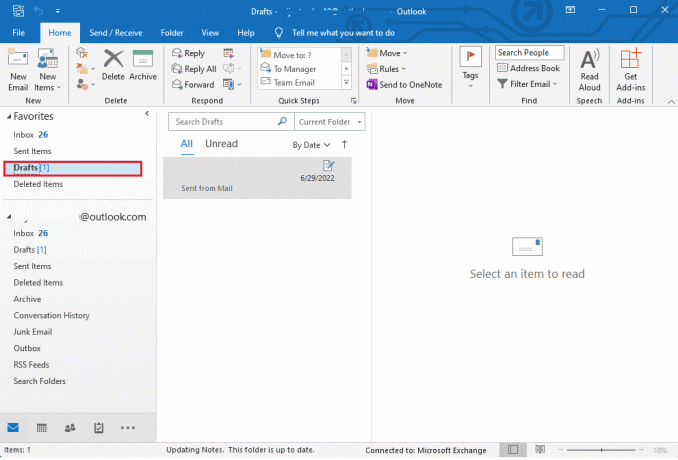
3. כאן, אתה יכול פשוט לשחזר כל דוא"ל ולהציג את כל הדוא"ל שנשמר בטיוטות.
קרא גם: כיצד ליצור חשבון דוא"ל חדש ב- Outlook.com?
שיטה 2: בטל את הפעולה ב-Outlook
מי שמחק בטיוטה את הודעות האימייל שלו באאוטלוק יכול בקלות "לבטל" את המחיקה. פשוט בחר את סמל הביטול מסרגל הכלים (או אפשרות התפריט המהיר) לאחר מחיקת טיוטת הדוא"ל. בנוסף, תוכל פשוט לבטל את הפעולה ולשחזר את טיוטת הדואר האלקטרוני ב-Outlook על ידי לחיצה על מקשי Ctrl + Z בּוֹ זְמַנִית.
שיטה 3: שחזור פריטים שנמחקו ב-Outlook
טיוטת הודעות הדואר האלקטרוני עשויות להגיע מדי פעם לתיקיית הפריטים שנמחקו כאשר Outlook נסגר. כך תוכל להשתמש בסרגל הצד כדי לגשת לתיקיית הפריטים שנמחקו כדי ללמוד כיצד לשחזר טיוטת דואר אלקטרוני של Outlook. במקום זאת, תוכל לראות אפשרות זו בסרגל הניווט הראשי בגירסאות מסוימות של Outlook.
אתה יכול בקלות להציג ולשחזר את טיוטת הדוא"ל שלך לאחר פתיחת ה פריטים שנמחקו תיקייה. פשוט עבור אל תיקיית הפריטים שנמחקו ובחר את שחזור פריטים שנמחקו אפשרות לאחזר כל טיוטת דואר אלקטרוני מ- Outlook.
כך אתה משחזר טיוטה Outlook שנמחקה.
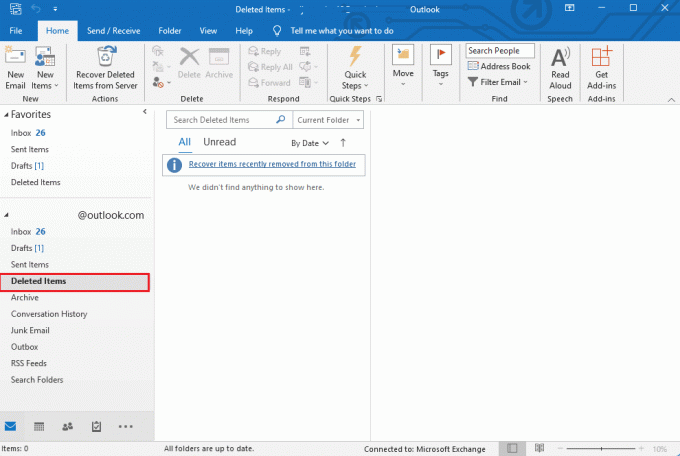
כיצד לשחזר טיוטת דואר אלקטרוני שנמחק ב-Outlook באייפון
טיוטות האימייל שלך וכל האימיילים שנמחקו ידנית מועברים כולם לתיקיית הפריטים שנמחקו. אז, כשמישהו שואל איך שחזר טיוטת דואר אלקטרוני שנמחקה ב-outlook באייפון, שחזר טיוטות שנמחקו ב-Outlook, או שחזר טיוטות דואר אלקטרוני שלא נשמרו ב-Outlook. הפתרון הוא תיקיית הפריטים שנמחקו. לאחר שידעתי כיצד לשחזר טיוטה שנמחקה, הנה מדריך כיצד לעשות זאת שחזר טיוטת דואר אלקטרוני שנמחקה ב-outlook באייפון בכמה שלבים פשוטים:
1. היכנס ל הַשׁקָפָה באייפון שלך.
2. הקש על התיקיה שכותרתה נמחק.
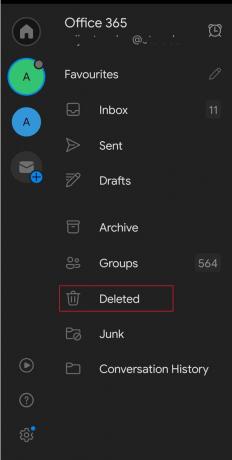
3. רשימה של כל האובייקטים שהוסרו תופיע על המסך שלך.
4. בחר את הדבר/ים שאתה רוצה לשחזר.
5. הקש על האימייל שברצונך לשחזר עבור פריט אחד בלבד.
6. בחר העתק לתיקיה אחרת תַחַת מהלך \ לזוז \ לעבור.
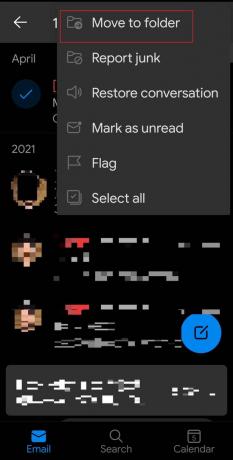
7. החלט את התיקיה שברצונך לשחזר גם את הפריטים שנבחרו.
הערה: אם ברצונך לשחזר דואר שנשלח, אנו ממליצים בחום שתבחר בתיקייה פריטים שנשלחו, אם תרצה כדי לשחזר כל דואר שהתקבל, עבור לתיבת הדואר הנכנס שלך, אם אתה רוצה לשחזר טיוטות שנמחקו, עבור אל הטיוטות תיקייה.
8. הקש בסדר מהתפריט.
קרא גם: מהו משולש צהוב של Outlook?
כיצד לשחזר טיוטה שנמחקה ב-Outlook ב-mac
לאחר למידה כיצד לשחזר טיוטה שנמחקה, ניתן לבצע את השיטות הבאות כדי לאחזר במהירות פריטים שנמחקו מתיקיית הפריטים שנמחקו של Outlook בתוך 30 יום:
1. היכנס אל שלך חשבון Outlook של Mac.
2. בחלונית השמאלית, בחר את פריטים שנמחקו תיקייה.
3. נְקִישָׁה לשחזר לאחר בחירת האימייל שברצונך לאחזר.
בתוך 30 יום, ייתכן שתוכל לשחזר הודעות דוא"ל שנמחקו לצמיתות או שנמחקו מהתיקייה 'פריטים שנמחקו'. במצב זה, עליך להשתמש ב-Mac כדי לגשת לתיקיית הפריטים הניתנים לשחזור. שימו לב שדפדפן נייד לא יכול לגשת אליו.
1. לִפְתוֹחַ הַשׁקָפָה ב-Mac שלך והתחבר.
2. ה פריטים שנמחקו ניתן לבחור תיקייה.
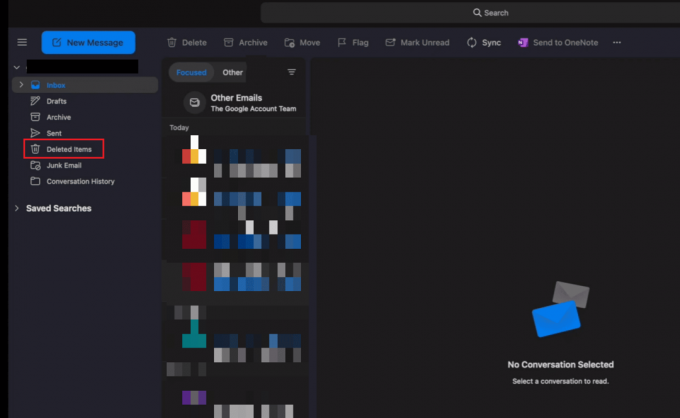
3. לחץ כדי שחזר פריטים שנמחקו.
4. בחר לְהַחלִים לאחר בחירת האימייל הרצוי.
5. הדברים שנבחרו יוחזרו לתיקיה המקורית. אם התיקיה המקורית נהרס גם היא, האימייל שנמחק יוחזר לתיבת הדואר הנכנס שלך.
קרא גם:8 דרכים לתקן את Outlook זו אינה שגיאה חוקית בשם קובץ
כיצד אוכל לשחזר הודעות דוא"ל שנמחקו לצמיתות מ- Outlook
ה תיקיית פריטים הניתנת לשחזור צריכה להיות התחנה הבאה שלך אם אינך מוצא משהו ב- פריטים שנמחקו תיקייה. הנה מדריך כיצד לעשות זאת לשחזר הודעות דוא"ל שנמחקו לצמיתות מ- Outlook בכמה שלבים פשוטים:
1. ודא שאתה מחובר לשרת הדואר ומקוון.
2. בחר פריטים שנמחקו מרשימת תיקיות הדוא"ל ב-Outlook.
הערה: אם אתה רק רואה את אַשׁפָּה תיקייה במקום ה פריטים שנמחקו התיקיה, החשבון שלך אינו תומך בשחזור פריטים שנמחקו מאותה תיקייה.
3. בחר שחזור פריטים שנמחקו מ ה תיקיה תַפרִיט.
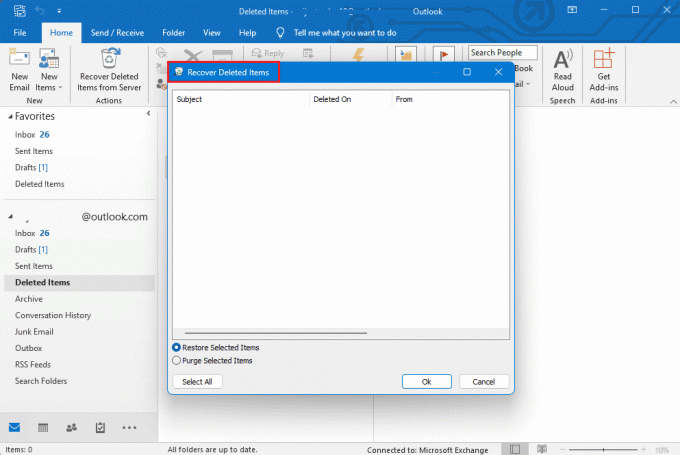
4. לאחר שתחליט על האובייקטים שברצונך לשחזר, לחץ שחזר פריטים נבחרים, ולאחר מכן לחץ בסדר.
5. צור קשר עם המנהל שלך אם לא הצלחת לאתר את הפריט שנמחק שלך ב- שחזור פריטים שנמחקו חַלוֹן. ייתכן שהם יוכלו לאתר את ההודעה באמצעות ה-eDiscovery Center.
אני מקווה, בעקבות המדריך הזה עכשיו אתה יודע איך לעשות לשחזר את הטיוטה שנמחקה בכמה צעדים פשוטים.
מוּמלָץ:
- כיצד לחפש מישהו ב-Match.com לפי שם משתמש
- כיצד לשנות חשבון Microsoft ב-Minecraft PE
- כיצד למחוק חשבון Outlook
- 24 החלופות הטובות ביותר של Outlook
עם המדריך הפשוט הזה, אנו מקווים שעכשיו אתה יודע הכל על הַשׁקָפָה ושאלות כמו איך שחזר טיוטת דואר אלקטרוני שנמחקה ב-outlook באייפון. עם זאת, אל תהסס להשאיר שאלות, הערות או דאגות בסעיף ההערות למטה, ואנו נעשה כמיטב יכולתנו להשיב לכל שאלה שלך. כמו כן, ספר לנו מה אתה חושב על הנושאים הבאים לבלוג הבא שלנו.



